Nyligen fick jag en fråga där användaren har installerat Foxit Reader . Senare inställde han av misstag associerad .zip- filtyp med Foxit Reader via dialogrutan Öppna med . Senare fick de associeringsproblemet uträttas genom att köra .zip-associeringsfixen från filassocieringssidan. .Zip-filtypen visade dock fortfarande Foxit Reader- ikonen, även om associeringsinställningarna var korrekta.
![]()
Fixa Felaktig ikon som visas för en filtyp
Vanligtvis bör ikonen uppdateras efter en omstart. Om det inte händer kan du tvinga upp en skalikonuppdatering genom att utföra en uppgift som utlöser API för SHChangeNotify . Till exempel kan du använda standardprogram eller standardappar och ändra standardinställningarna (t.ex. Google Chrome eller IE som standard) för att uppdatera skalikonerna. Följ dessa steg:
- Öppna inställningar, standardappar
- Klicka på Photo Viewer och välj ett annat program från listan
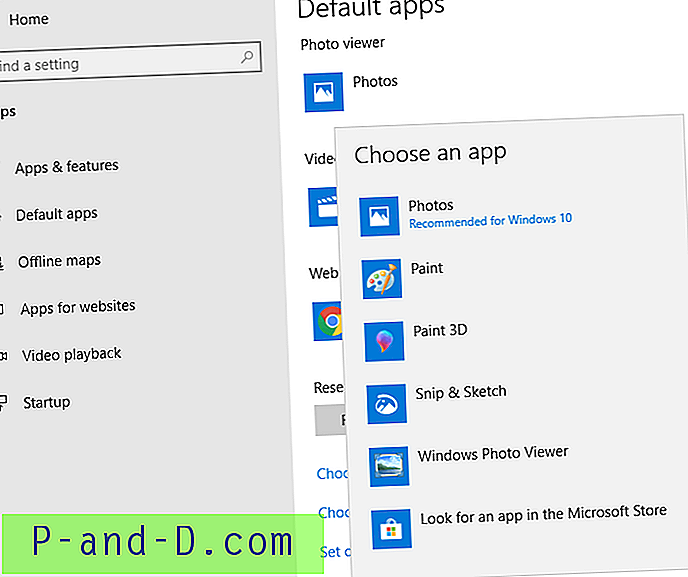
- Klicka igen på Photo Viewer och välj det önskade programmet den här gången.
Detta uppdaterar skalikonerna automatiskt.
I tidigare versioner av Windows använder du programprogrammet Standardprogram.
- Klicka på Start, standardprogram
- Klicka på Ställ in dina standardprogram
- Välj din webbläsare, e-postklient eller något annat objekt i listan.
- Klicka på Ställ in detta program som standardknapp .

- Klicka på OK.
Detta bör fixa ikonen för zip- filtyp.
När filassocieringsinställningarna ändras eller ny associering skapas via registret eller skriptet kanske systemet inte känner till förändringen. Program använder SHChangeNotify API-samtal som anger SHCNE_ASSOCCHANGED-händelsen för att uppdatera ikonerna utan att behöva starta om.





![[Fix] Apps som saknas efter installation av Windows 10 Fall Creators Update](http://p-and-d.com/img/microsoft/109/apps-missing-after-installing-windows-10-fall-creators-update.jpg)